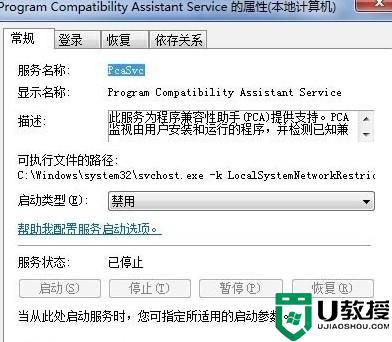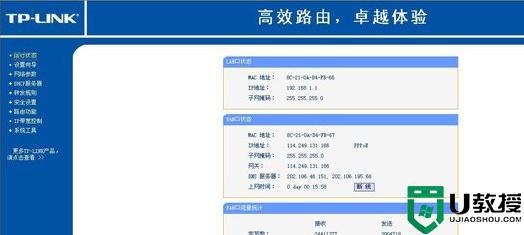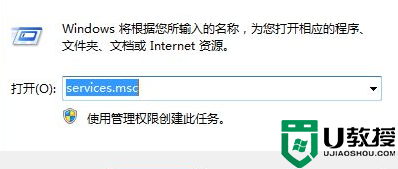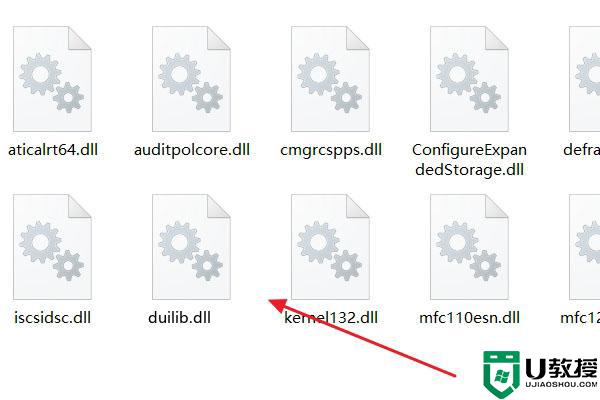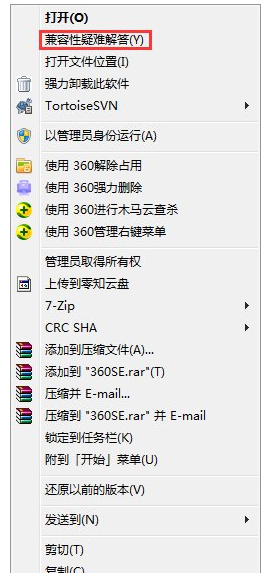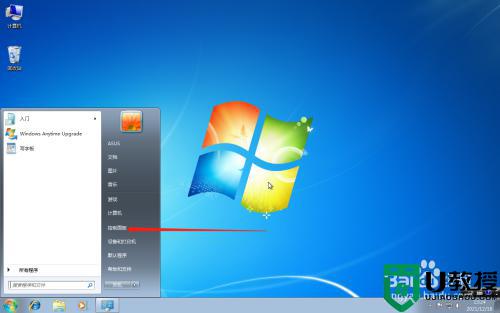cf不兼容win7配色方案怎么办 cf与win7配色不兼容如何解决
时间:2022-05-07作者:xinxin
在日常操作win7安装版电脑的过程中,配色方案设置通常都是默认状态的,基本能够符合用户的使用习惯,不过最近有些用户在win7电脑上玩cf游戏的时候,却遇到了配色方案不兼容的问题,对此cf不兼容win7配色方案怎么办呢?这里小编就来告诉大家cf与win7配色不兼容解决方法。
推荐下载:windows7纯净版iso镜像
具体方法:
1、首先鼠标右键点击桌面空白处,选择个性化一项,进入电脑个性化设置;
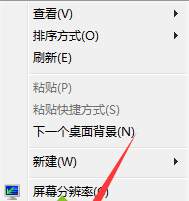
2、进入主题里面,向下拉动,选择windows7 basic一项主题;
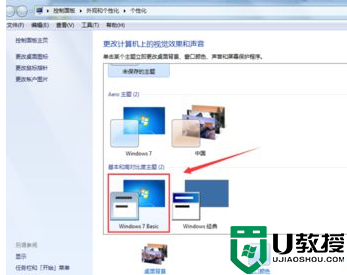
3、选择windows7 basic,以后,点击保存,完成保存地图一项即可;
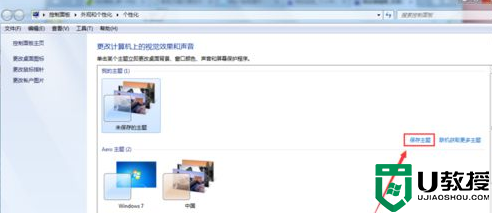
4、还是在个性化设置里面,或者选择aero主题下面的windows7主题;
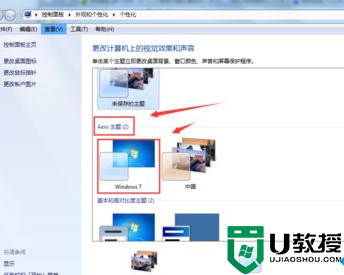
5、个性化主题页面,选择解决透明度和其它aero效果,点击下一步,根据提示完成;
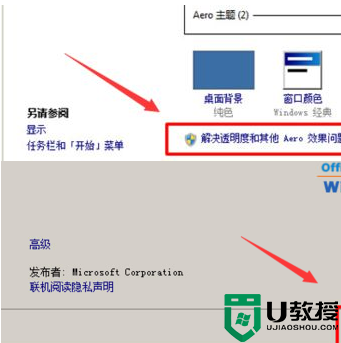
6、鼠标右键点击游戏,选择管理员或许权限,或者以管理员身份运行即可。
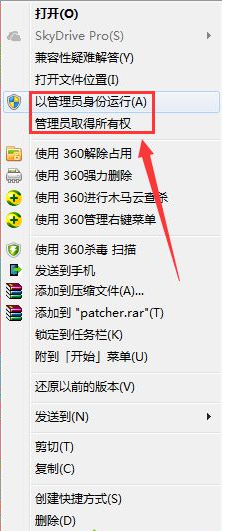
以上就是小编给大家介绍的cf与win7配色不兼容解决方法了,有出现这种现象的小伙伴不妨根据小编的方法来解决吧,希望能够对大家有所帮助。